فهرست
په کاري کتاب کې د رنګونو کارول یوه غوره لار ده چې دا نور په زړه پوري ښکاري. مګر، لکه څنګه چې په Excel کې د رنګ شوي حجرو شمیرلو لپاره هیڅ جوړ شوی فعالیت شتون نلري، خلک معمولا د رنګ کولو حجرو څخه ډډه کوي. مګر دا د ځینو چلونو سره ترسره کیدی شي. په دې مقاله کې، موږ به تاسو ته وښایئ چې څنګه په Excel کې رنګ شوي حجرې حساب کړئ.
د تمرین ټیمپلیټ ډاونلوډ کړئ
تاسو کولی شئ له دې ځای څخه وړیا تمرین Excel ټیمپلیټ ډاونلوډ کړئ او تمرین وکړئ. ستاسو خپل.
په Excel.xlsm کې د رنګ شوي حجرو شمیره
4 په Excel کې د رنګ شوي حجرو شمیرلو اسانه لارې
په دې برخه کې، تاسو به زده کړئ چې څنګه په Excel کې د رنګ شوي حجرو شمیرل د Excel کمانډ وسیلو او د کارونکي لخوا ټاکل شوي افعال (UDF) په کارولو سره.
1. د موندلو او amp; په Excel کې د رنګ شوي حجرو شمیرلو لپاره کمانډ غوره کړئ
د موندل او amp; وټاکئ کمانډ په Excel کې یو له خورا ګټورو وسیلو څخه دی چې د Excel اړوند هر ډول دندو اجرا کولو لپاره. دلته، موږ به دا په Excel کې د رنګ شوي حجرو شمیرلو لپاره وکاروو.
لاندې ډیټا سیټ ته پام وکړئ، چیرې چې د ډیټا درې کټګورۍ شتون لري، کټګوري: میوه، ګل او خواړه. او هره کټګوري د مختلفو رنګونو سره توپیر لري. د میوو کټګوري په رنګ اعلان شوي نیلي ، د ګل کټګوري په نارنجي او کټګورۍ خواړه د شالید رنګونه نلري.
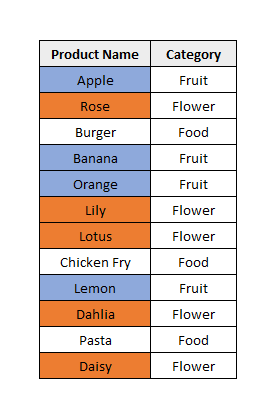
اوس به زده کړو د هر رنګ شمیره څنګه معلومه کړئ چې د هرې کټګورۍ هر حجره لري.
3> مرحلې:
- ډیټا سیټ د رنګ سره غوره کړئحجرې.
- په د سمون ټب کې، انتخاب کړئ موندل او amp; وټاکئ -> ومومئ
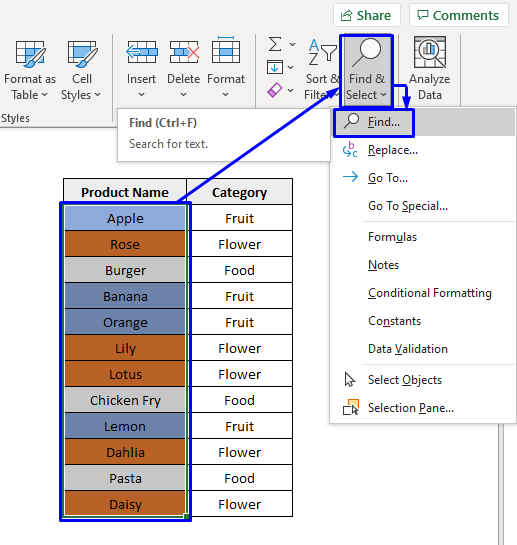
- د پاپ اپ د موندلو او بدلولو بکس څخه، اختیارونه کلیک وکړئ.

- له بل پاپ اپ څخه د موندلو او بدلولو بکس کې، په ډراپ-ډاون لیست کې کلیک وکړئ فارمټ -> د حجرې څخه بڼه غوره کړئ .

- یو څلور اړخیز جمع سمبول به ښکاره شي. دا سمبول په هر رنګ شوي حجره کې ځای په ځای کړئ او په هغې کلیک وکړئ (موږ رنګ نیلي غوره کړ).

- بیا، پاپ اپ بکس ومومئ او بدل کړئ. ښکاره به شي، او تاسو به وګورئ، چې د Preview* د لیبل بکس به د حجرې د رنګ سره ورته رنګ سره ډک شي چې تاسو مخکې غوره کړی.
- کلیک وکړئ ټول ومومئ .

تاسو به د مشخص شوي رنګ شوي حجرو ټول توضیحات د دې رنګ شوي حجرو شمیر سره ترلاسه کړئ.

په ورته ډول، تاسو کولی شئ په Excel کې په خپل کاري پاڼه کې نور ټول رنګ شوي حجرې حساب کړئ.
نور ولولئ: څنګه د رنګ شوي حجرو شمیرل Excel پرته VBA (3 میتودونه)
2. د رنګ شوي حجرو شمیرلو لپاره په Excel کې د فلټرونو او SUBTOTAL فنکشن پلي کول
د ایکسل د فلټر وسیلې په کارولو سره او په دې کې د SUBTOTAL فنکشن داخلول بله مؤثره لاره ده. په Excel کې رنګ شوي حجرې حساب کړئ. او موږ کولی شو دا په Excel کې د رنګ شوي حجرو شمیرلو لپاره هم وکاروو.
لاندې ډیټاسیټ په پام کې ونیسئ کوم چې د کټګورۍ لخوا رنګ شوی.اوس به موږ د فلټرونو او SUBTOTAL فنکشن په کارولو سره په Excel کې د دې رنګ شوي حجرو شمیر موندلو مرحلې زده کړو.

مرحلې:
- په کاري پاڼه کې په بل حجره کې لاندې سبټول فورمول ولیکئ، 14>
- تاسو به په پاڼه کې د رنګ شوي حجرو ټولیز شمیر ترلاسه کړئ (د مثال په توګه موږ د شاليد رنګونو سره 12 حجرې لرو، نو د SUBTOTAL موږ ته د 12 محصول راکړئ.
- بیا، یوازې د ډیټاسیټ سرلیکونه غوره کړئ.
- ته لاړ شئ ډاټا -> فلټر .
- دا به د ډیټاسیټ په هر سرلیک کې د ښکته کیدو تڼۍ داخل کړي.
- د کالم د سرلیک څخه د ډراپ-ډاون تڼۍ باندې کلیک وکړئ چې په کې رنګ شوي حجرې لري (د مثال په توګه د محصول نوم).
- د ډراپ-ډاون لیست څخه، د رنګ په واسطه فلټر کړئ او تاسو به ټول رنګونه د خپل ډیټاسیټ څخه په فرعي لیست کې ترلاسه کړئ. هغه رنګ چې تاسو یې شمیرل غواړئ (د مثال په توګه موږ نیلي رنګ غوره کړ).
- دا به تاسو ته یوازې هغه حجرې وښیې چې د دې ځانګړي رنګ سره رنګ شوي او د هغو حجرو شمیرې سره چې د SUBTOTAL پایله کې حجره (د مثال په توګه زموږ په ډیټاسیټ کې 4 نیلي رنګه حجرې شتون لري).
- په ورته ډول، تاسو ټول شمیرلی شئپه Excel کې ستاسو په کاري پاڼه کې نور رنګ شوي حجرې (د مثال په توګه کله چې موږ د ډراپ-ډاون لیست څخه نارنجي رنګ غوره کړ، دا موږ ته د نارنج سره رنګ شوي حجرې راکړې او لکه څنګه چې موږ په خپل ډیټاسیټ کې د نارنجي سره رنګ شوي 5 حجرې لرو نو SubTOTAL د پایلې حجرې تولید شوي 5 )
- ته لاړ شئ فورمولونه -> نوم تعریف کړئ .
- په نوي نوم پاپ اپ بکس کې لاندې ولیکئ،
- 12> نوم: GetColorCode (دا د کارن لخوا ټاکل شوی نوم دی)
- Scope: Workbook
- ته راجع کیږي: =GET. CELL(38,GetCell!$B5)
=SUBTOTAL(102,B5:B16) دلته،
102 = په ټاکل شوي حد کې د لیدلو حجرو شمیره.
B5:B16 = د رنګ شوي حجرو سلسله.


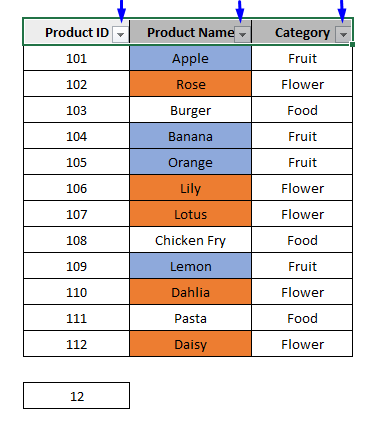
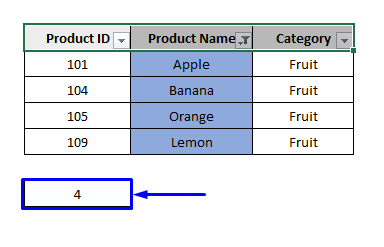

3. د رنګ شوي حجرو شمیرلو لپاره په Excel کې د GET.CELL 4 میکرو او COUNTIFS فنکشنونه پلي کړئ
د Excel 4.0 میکرو فنکشنونو کارول د دې د مطابقت او مشکل دلایلو له امله محدود دي. بل دلیل دا دی چې دا په Excel کې یو زوړ میکرو فنکشن دی، نو ځینې نوي ځانګړتیاوې ورکې دي. مګر که تاسو لاهم د EXCEL 4.0 Macros سره کار کولو کې راحت یاست ، نو موږ به تاسو سره په Excel کې د رنګ شوي حجرو شمیرلو فعالیت کارولو کې مرسته وکړو.
د ورته ډیټا سیټ سره چې موږ لرو. په تمرین کې، موږ به زده کړو چې څنګه په Excel کې د رنګ شوي حجرو شمیرلو لپاره Macro 4 فنکشن پلي کړو.
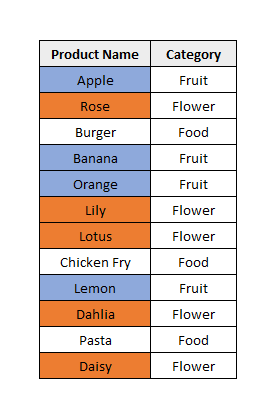

دلته،
GetCell = د شیټ نوم چې ستاسو ډیټاسیټ لري
$B5 = سره د کالم حوالهد شاليد رنګ.
- کلک وکړئ ښه
29>
اوس تاسو د کارونکي لخوا ټاکل شوی فورمول لرئ، =GetColorCode .
- د ډیټا په څنګ کې، فورمول ولیکئ او Enter فشار ورکړئ.
- دا به یو شمیر تولید کړي (د مثال په توګه 42 ).
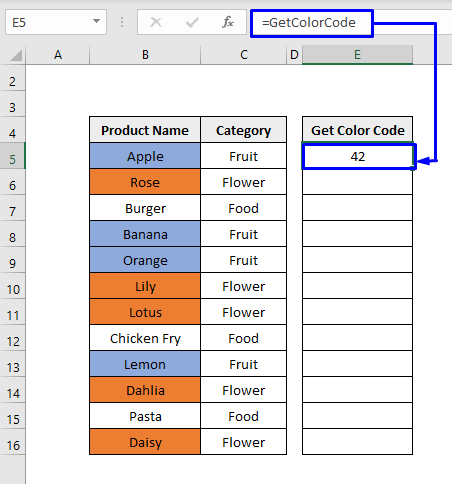
- اوس حجره د ډکول لخوا لاندې کش کړئ ترڅو ورته فورمول پلي کړئ پاتې حجرې.

فورمول به ځانګړي شمیرې رنګونو ته راستانه کړي. نو ټولې حجرې چې د ورته شالید رنګ لري ورته شمیره ترلاسه کوي ، او که چیرې د شالید رنګ شتون ونلري، فورمول به 0 بیرته راشي.
- اوس دا رنګونه په نورو کې تعریف کړئ د شمېرنې د ترلاسه کولو لپاره په ورته کاري پاڼه کې حجرې.
د نورو پوهیدو لپاره لاندې انځور وګورئ.
32>
موږ د رنګ شمیرې په نوم یو جدول جوړ کړ، او په هغه جدول کې، موږ په ترتیب سره حجرې G5 او G6 په ترتیب سره زموږ د رنګ نیلي او نارنجي تعریف کړې، او حجرې یې بل ساتو. دې ته ( حجرې H5 & H6 ) خالي، نو موږ کولی شو خپل رنګ شوي حجرې په دې حجرو کې حساب کړو.
- لاندې فورمول په کې ولیکئ هغه حجره چیرې چې تاسو به د رنګ شوي حجرو شمیره ولرئ،
=COUNTIFS($E5:$E$16,GetColorCode) دلته،
$E5: $E$16 = د رنګ کوډ سلسله چې موږ د کارونکي لخوا ټاکل شوي فارمول څخه را ایستلې.
- انټر فشار ورکړئ.

تاسو به د رنګ ټاکل شوي حجرو شمیر ترلاسه کړئ (د مثال په توګهزموږ په ډیټاسیټ کې 4 نیلي رنګ شوي حجرې شتون لري، نو د نیلي رنګ ټاکل شوي حجرې ( G5 ) سره څنګ ته، دا موږ ته شمیره راکوي 4 ).
- اوس د ټول کالم له لارې حجره د د لاس ډکولو په واسطه کش کړئ ترڅو په کاري پاڼه کې ستاسو د رنګ شوي حجرو ټول شمیر ترلاسه کړئ.
34>
لکه څنګه چې موږ په خپل ډیټا سیټ کې د نارنج سره رنګ شوي 5 حجرې لرو، د کارونکي لخوا تعریف شوي GetColorCode فورمول موږ ته شمیره راکړه 5 .<1
4. په Excel کې د رنګ شوي حجرو شمیرلو لپاره د VBA کوډ (د کارونکي لخوا ټاکل شوی فنکشن) ځای په ځای کړئ
په Excel پورې اړوند دندو کې د VBA کوډ پلي کول ترټولو خوندي او خورا مؤثره طریقه ده، پدې توګه دا د کاروونکو څخه پرمختللي کچې مهارتونو ته اړتیا لري. او د نوي ځانګړتیاو په اړه په یاد ولرئ چې موږ په تیرو میکرو 4 برخه کې یادونه کړې، ښه، VBA د ایکسل 4.0 میکرو پرمختګ دی.
<0 اجازه راکړئ د VBA کوډ پلي کولو سره په Excel کې د رنګ شوي حجرو شمیرل پیل کړو. Alt + F11 په خپل کیبورډ کې یا ټب ته لاړ شئ Developer -> Visual Basic د خلاصولو لپاره Visual Basic Editor . 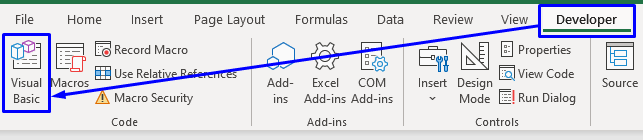
- د پاپ اپ کوډ کړکۍ کې، د مینو بار څخه ، کلیک وکړئ داخل کړئ -> ماډل .

- لاندې کوډ کاپي کړئ او د کوډ کړکۍ کې یې پیسټ کړئ،
9336
دا دی د چلولو لپاره د VBA پروګرام لپاره فرعي پروسیجر نه دی، دا د کاروونکي تعریف شوی رامینځته کويفنکشن (UDF) . نو، د کوډ لیکلو وروسته، د مینو بار څخه د چلولو تڼۍ کلیک مه کوئ. حجرې د رنګونو سره تعریف کړئ لکه څنګه چې موږ په تیرو میتود کې کړې.
38>
- حجره، لاندې فورمول ولیکئ،
=Count_Colored_Cells(E5,$B$5:$B$16) دلته،
Count_colored_Cells = د کارونکي لخوا تعریف شوي هغه فنکشن چې تاسو په VBA کوډ کې جوړ کړی دی ( Count_Colored_Cells ، د کوډ په لومړۍ کرښه کې).
E5 = نیلي رنګ ټاکل شوی حجره
$B5:$B$16 = د رنګ شوي حجرو سره د ډیټاسیټ سلسله.
- کیس انټر .

تاسو به د رنګ ټاکل شوي حجرو شمیر ترلاسه کړئ (د مثال په توګه زموږ په ډیټاسیټ کې 4 نیلي رنګ شوي حجرې شتون لري ، نو د نیلي رنګ سره څنګ ته ټاکل شوې حجره ( E5 )، دا موږ ته شمیره راکوي 4 ).
- اوس د ټول کالم له لارې حجره د ډکول په واسطه کش کړئ. 4> په کاري پاڼه کې ستاسو د رنګ شوي حجرو ټول شمیر ترلاسه کولو لپاره.

لکه څنګه چې موږ په خپل ډیټا سیټ کې د نارنج سره رنګ شوي 5 حجرې لرو ، د کارونکي لخوا تعریف شوي Count_Colored_Cells فنکشن موږ ته شمیره راکړه 5 .
پایله
دې مقاله تاسو ته وښودله چې څنګه په Excel کې رنګ شوي حجرې په اسانۍ سره حساب کړئ. زه امید لرم چې دا مقاله ستاسو لپاره خورا ګټوره وه. که تاسو د موضوع په اړه کومه پوښتنه لرئ نو وړیا احساس وکړئ.

